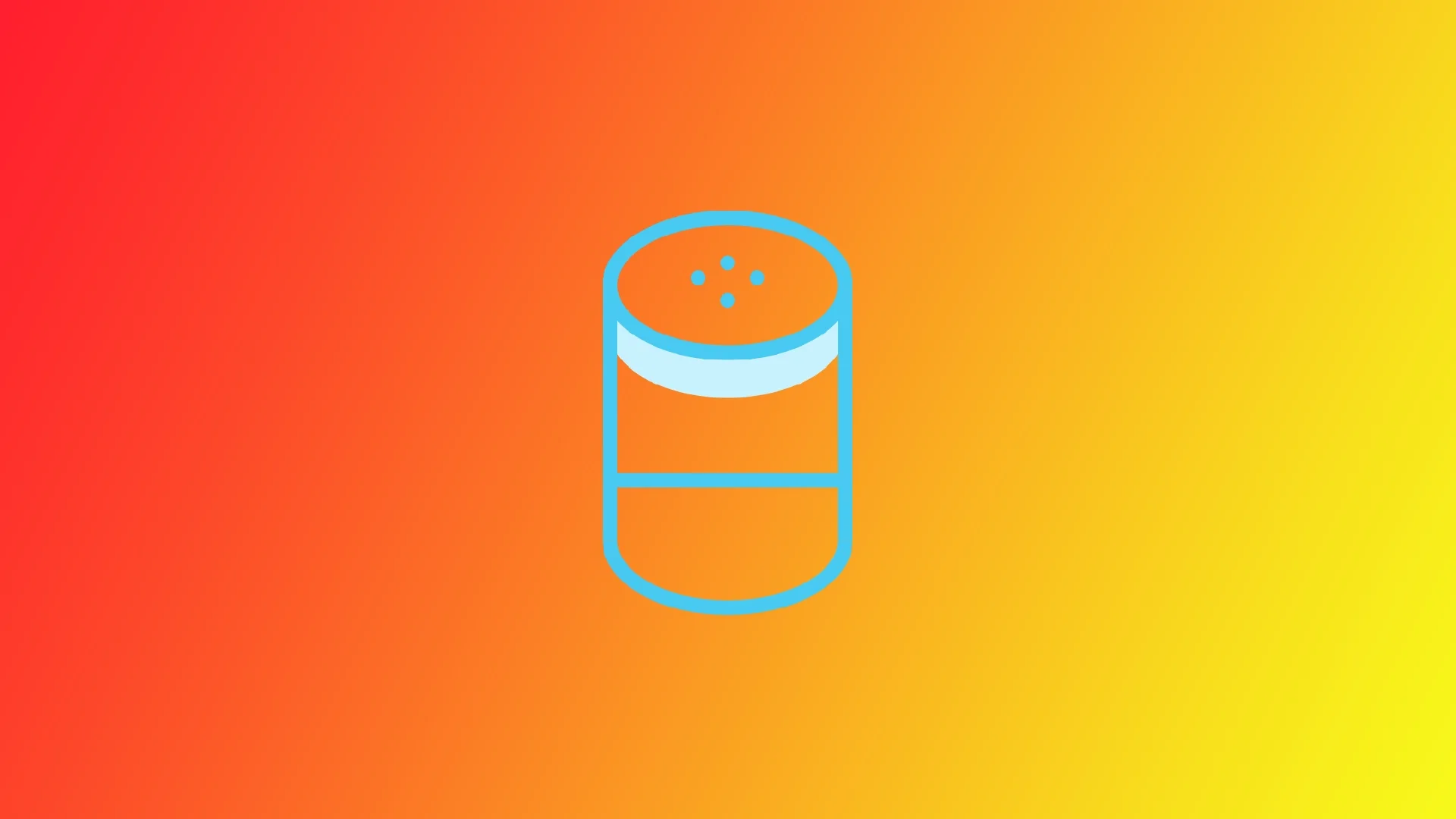Mit Alexa können Sie Smart Home-Geräte steuern, das Wetter abfragen und sogar Musik abspielen. Wenn Sie einen LG Smart TV haben, können Sie ihn mit Alexa verbinden, um ihn mit Ihrer Stimme zu steuern. Ab 2020 haben die Smart TVs von LG Alexa integriert. Natürlich muss Alexa in Ihrem neuen Fernseher eingerichtet werden; Sie müssen den Fernseher und Alexa einrichten. Um Alexa zu aktivieren, müssen Sie einen einfachen Einrichtungsprozess durchlaufen. Aber zuerst müssen Sie sicherstellen, dass Ihr LG Smart TV mit Alexa kompatibel ist.
Sie können Alexa auf Ihrem Fernseher auf zwei Arten einrichten.
Vollständige Einrichtung: LG ThinQ Smart Home-Programm + Alexa). Mit dieser Einrichtung können Sie auch andere LG-Geräte in Ihrem Haus über Alexa steuern. Sie müssen ein LG-Konto haben oder eines erstellen.
Vereinfachte Einrichtung: Registrieren Sie Ihren Fernseher als Alexa-Punkt. Mit dieser Einrichtung können Sie den Fernseher über Alexa und andere Geräte in Ihrem Haus, die mit Alexa verbunden sind, steuern. Sie benötigen nur ein Amazon-Konto.
Welche LG Smart TVs sind mit Alexa kompatibel?
Wie oben erwähnt, müssen Sie vor der Einrichtung von Alexa auf Ihrem LG Smart TV sicherstellen, dass Ihr Smart TV kompatibel ist. Im Fall von LG müssen Sie sicherstellen, dass die WebOS-Version auf Ihrem LG Smart TV 4.0 oder höher ist. Dies sind Fernseher aus dem Jahr 2018 und neuere Modelle.
LG TVs 2018-2019 mit Alexa-Unterstützung, was das bedeutet
2018-2019 – LG-Fernseher unterstützen Alexa, aber Sie müssen ein separates Alexa-Gerät haben, um den Fernseher zu steuern. Sie steuern Ihren Fernseher über Ihr Alexa-Gerät und die Smart Home-Software von LG. Sie können den Fernseher steuern, indem Sie Alexa Befehle geben.
LG 2020-2023 TVs, Alexa eingebaut, was bedeutet das?
Ab 2020 haben Fernsehgeräte Alexa integriert. Sie können direkt mit Alexa arbeiten, indem Sie Ihr Fernsehgerät per Sprache steuern. Dazu müssen Sie die Magic Remote verwenden. Sie drücken die Alexa-Aktivierungstaste und sprechen über das Mikrofon der Fernbedienung. Alexa empfängt den Befehl und kann den Fernseher steuern oder andere Aktionen ausführen.
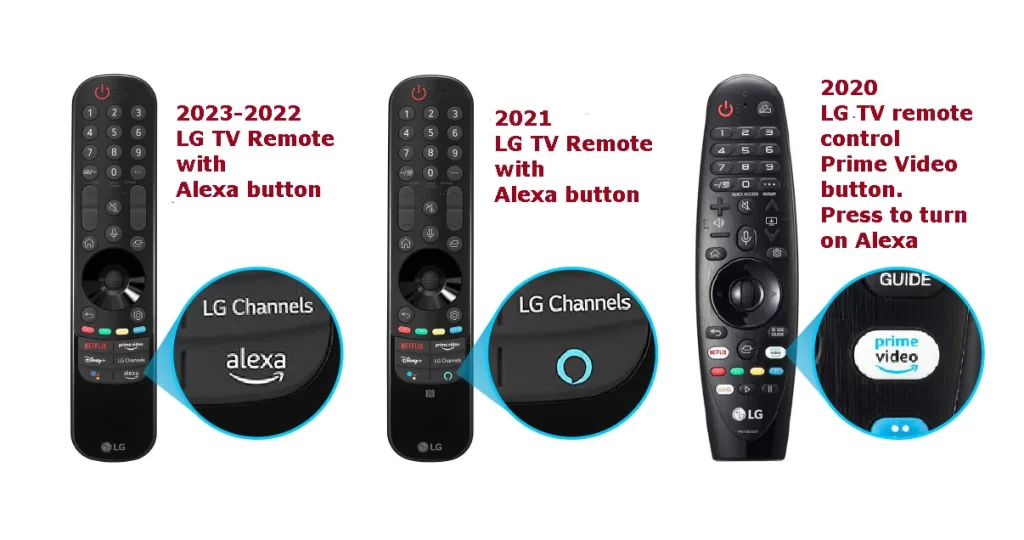
LG TV-Kompatibilitätstabelle nach Jahr mit Alexa
| Jahr | OS-Version | Modell TV | Alexa |
| 2023 | webOS 23 | OLED*3, Nano*** *, U *** | eingebaut |
| 2022 | webOS 22 | OLED*2, Nano***Q*, UQ*** | eingebaut |
| 2021 | webOS 6.0 | OLED*1, Nano***P*, UP*** | eingebaut |
| 2020 | webOS 5.0 | OLED*X, Nano***N*, UN*** | eingebaut |
| 2019 | webOS 4.5 | OLED*9, SM***, UM*** | nur die Steuerung, ein separates Alexa-Gerät muss gekauft werden |
| 2018 | webOS 4.0 | OLED*8, SK***, UK*** | nur die Steuerung, ein separates Alexa-Gerät muss gekauft werden |
Sie können eine Kompatibilitätstabelle für LG-Fernseher und Alexa sehen. Sie können auch sehen, welche Version von WebOS Ihr Fernseher verwendet, um herauszufinden, ob Sie Alexa aktivieren können. Um die Firmware-Version zu überprüfen, müssen Sie dies tun:
- Gehen Sie zu Einstellungen und wählen Sie dann Allgemein oder Alle Einstellungen.
- Hier müssen Sie je nach WebOS-Version entweder Geräte > TV oder Support finden.
- Wählen Sie im letzten Menü TV-Informationen. Sie erhalten detaillierte Informationen über Ihren Fernseher, einschließlich der WebOS-Version.
Wenn Ihre Version 4.0 übersteigt, unterstützt Ihr Smart TV Alexa, und Sie können den Einrichtungsprozess starten.
So richten Sie Alexa auf Ihrem LG Smart TV ein (vollständige Einrichtung, Alexa+LG ThinQ)
Schauen wir uns nun an, welche Schritte Sie unternehmen müssen, um Alexa auf Ihrem LG Smart TV zu konfigurieren. Es wird nicht einfach sein; Sie benötigen Ihr Smartphone und zusätzliche Apps. Stellen Sie also sicher, dass Sie mit dem Internet verbunden sind und Zugriff auf Ihr Smartphone haben, bevor Sie beginnen. Außerdem unterscheiden sich die Anweisungen je nach WebOS-Version.
Wenn Sie WebOS unter 5.0, TV SK, SM, UK, UM 2018-2019 Serie haben.
Wenn Sie WebOS Version 4.0 oder 4.5 haben, müssen Sie die folgenden Schritte durchführen:
- Starten Sie die App „TV für Amazon Alexa einrichten“ von Ihrem Startbildschirm aus oder gehen Sie zu Einstellungen, dann zu Verbindungen und dann zu Verknüpfung mit Geräten für die Sprachsteuerung.
- Laden Sie die Amazon Alexa-App auf Ihr Smartphone herunter und melden Sie sich bei Ihrem Konto an.
- Klicken Sie dann in der Alexa-App auf Mehr.
- Wählen Sie dort Skills & Games.
- Wählen Sie Suche und suchen Sie nach LG ThinQ. Wenn Sie das gewünschte Element gefunden haben, tippen Sie auf ZUR VERWENDUNG AKTIVIEREN.
- Sie müssen sich bei Ihrem LG-Konto anmelden und den Anweisungen auf Ihrem Bildschirm folgen.
- Die Seite Geräte entdecken wird automatisch vor Ihnen geöffnet. Tippen Sie auf GERÄTE ENTDECKEN.
- Wählen Sie Ihr Fernsehgerät aus der Liste aus.
- Sie sollten eine Meldung auf Ihrem Fernseher sehen, dass er mit dem LG ThinQ skill verbunden ist.
- Sie können Ihren Fernseher jetzt über die Alexa-App steuern.
Bitte beachten Sie, dass Sie Ihr Smartphone benötigen, um Alexa zu steuern.
Wenn Sie WebOS über 5.0 TV LG 2020-2023 haben
Die Anweisungen sind etwas anders, wenn Sie WebOS 5.0 oder 6.0 haben. Tatsache ist, dass Sie nun die LG ThinQ-App verwenden müssen. Um dies zu tun, müssen Sie:
Registrieren Sie Ihr TV-Gerät mit Alexa
- Laden Sie die LG ThinQ-App herunter, installieren Sie sie auf Ihrem Smartphone und melden Sie sich bei Ihrem LG-Konto an.
- Danach müssen Sie Ihren Fernseher mit Ihrer App verbinden. Klicken Sie dazu auf + Gerät hinzufügen. Sie haben zwei Optionen zum Synchronisieren:
- QR scannen.
- Wählen Sie Gerät Manuell.
- Wählen Sie eine beliebige Option und fügen Sie Ihr Gerät zur LG ThinQ-App hinzu.
- Wenn Sie alles richtig gemacht haben, erhalten Sie einen Willkommensbildschirm, der Ihnen signalisiert, dass Ihr LG Smart TV der App erfolgreich beigetreten ist.
- Laden Sie dann die Amazon Alexa-App auf Ihr Smartphone herunter und melden Sie sich bei Ihrem Konto an.
- Klicken Sie dann in der Alexa-App auf Mehr.
- Wählen Sie dort Skills & Games.
- Wählen Sie Suche und suchen Sie nach LG ThinQ. Wenn Sie das gewünschte Element gefunden haben, tippen Sie auf ZUR VERWENDUNG AKTIVIEREN.
- Sie müssen sich bei Ihrem LG-Konto anmelden und den Anweisungen auf Ihrem Bildschirm folgen.
- Die Seite Geräte entdecken wird automatisch vor Ihnen geöffnet. Tippen Sie auf GERÄTE ENTDECKEN.
- Wählen Sie Ihr Fernsehgerät aus der Liste aus.
- Sie sollten eine Meldung auf Ihrem Fernseher sehen, dass er mit dem LG ThinQ skill verbunden ist.
- Sie können Ihren Fernseher jetzt über die Alexa-App steuern.
Wie Sie sehen können, ist der zweite Teil der Anleitung den Schritten für WebOS 4.0 oder WebOS 4.5 sehr ähnlich.
Nach der Einrichtung von Alexa und LG ThinQ können Sie mit der LG ThinQ Intelligent Home Software auch andere LG Geräte über Alexa steuern. Wenn Sie zum Beispiel einen LG Staubsaugerroboter besitzen, können Sie mit Alexa von Ihrem Fernseher aus einen Befehl an den Staubsauger senden, um die Reinigung zu starten.
Einrichten von Alexa auf Ihrem LG TV (TV als Alexa-Punkt)
Wenn Sie Alexa nur zur Steuerung Ihres Fernsehers verwenden möchten und Alexa auf Ihrem Fernseher zur Steuerung anderer Geräte in Ihrem Haus verwenden möchten, die bereits mit Alexa verbunden sind, können Sie Ihren Fernseher mit Alexa verbinden. Die Verknüpfung mit dem intelligenten Heimprogramm von LG (LG ThinQ) ist optional. Zum Beispiel haben Sie nur einen LG-Fernseher und planen nicht, andere LG-Geräte zu verwenden.
In diesem Fall müssen Sie nur Folgendes tun:
- Drücken Sie die Alexa-Ruftaste auf der Fernbedienung.
- Akzeptieren Sie die Nutzungsvereinbarung.
- Starten Sie die Amazon-App auf Ihrem Telefon, um den QR-Code zu scannen, oder gehen Sie zu der Adresse, die Sie auf Ihrem Fernseher sehen; dies ist die Alexa-Tethering-Seite.
- Schreiben Sie den Code, der auf Ihrem Fernseher angezeigt wird, in das richtige Feld auf der sich öffnenden Smartphone-Seite.
- Akzeptieren Sie die Amazon-Vereinbarung
- erhalten Sie eine Nachricht, dass Alexa mit Ihrem Fernseher verbunden ist.
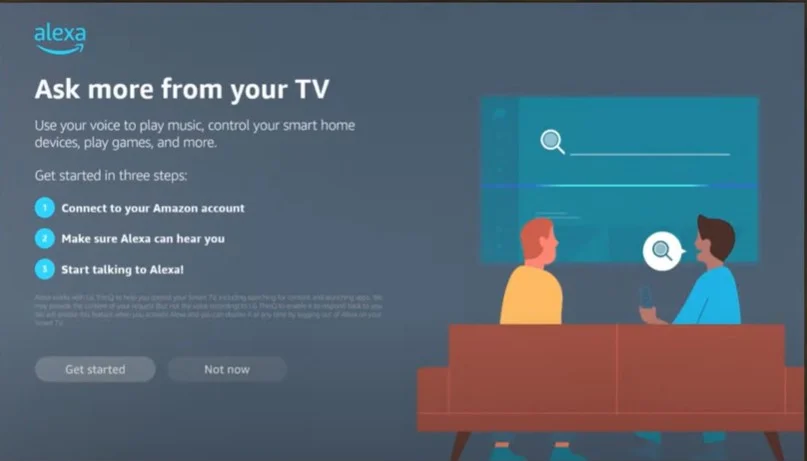
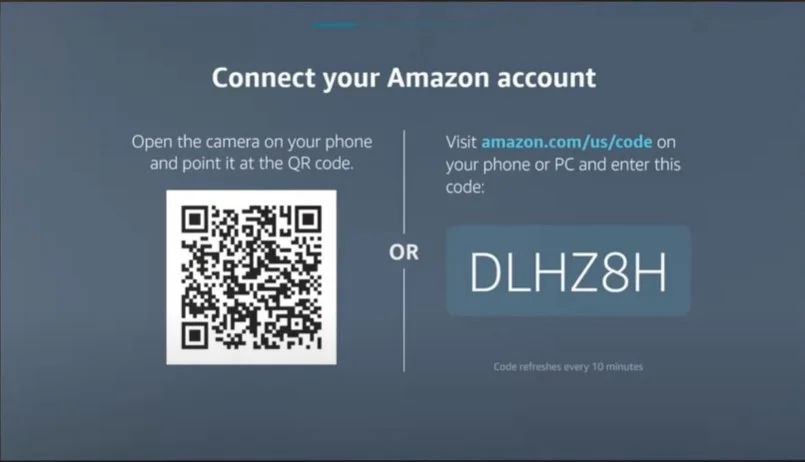
Warum Sie Alexa nicht mit dem LG Smart TV verbinden können und wie Sie das Problem beheben können
Es gibt verschiedene Gründe, warum Sie Alexa nicht mit Ihrem LG Smart TV verbinden können. Hier sind einige der häufigsten Gründe und wie Sie sie beheben können:
- Inkompatibles LG Smart TV-Modell: Nicht alle LG Smart TVs sind mit Alexa kompatibel. Wenn Sie einen LG Smart TV mit einem WebOS unter 4.0 oder ohne die LG ThinQ AI-Funktion besitzen, ist er nicht mit Alexa kompatibel. Um dies zu beheben, müssen Sie ein Upgrade auf einen kompatiblen LG Smart TV durchführen.
- LG Smart TV ist nicht mit Wi-Fi verbunden: Damit Alexa funktioniert, muss Ihr LG Smart TV mit Wi-Fi verbunden sein. Wenn Ihr LG Smart TV nicht mit dem WLAN verbunden ist, kann Alexa nicht mit dem Fernseher kommunizieren. Um dies zu beheben, verbinden Sie Ihr LG Smart TV-Gerät mit Wi-Fi.
- LG Smart TV nicht bei der LG ThinQ-App registriert: Um Alexa mit Ihrem LG Smart TV zu verwenden, müssen Sie den Fernseher bei der LG ThinQ-App registrieren. Wenn der Fernseher nicht registriert ist, kann Alexa den Fernseher nicht steuern. Um dies zu beheben, laden Sie die LG ThinQ-App auf Ihr Smartphone oder Tablet herunter und registrieren Sie Ihren LG Smart TV mit der App.
Wenn Sie Alexa nicht mit Ihrem LG Smart TV verbinden können, sollten Ihnen die oben genannten Schritte bei der Fehlersuche und der Behebung des Problems helfen. Wenn Sie immer noch Probleme haben, sollten Sie sich an den LG-Kundendienst wenden, um weitere Unterstützung zu erhalten.